miércoles, 17 de septiembre de 2014
GLOSARIO VB 2010 EXPRESS
ALIAS:
Permite hacer referencia a nombres de tipo sin calificación de espacio de nombres.
ARRAYS:
Una matriz es un conjunto de valores relacionados lógicamente entre sí, como el número de estudiantes de cada curso en una escuela primaria.
Usando una matriz, puede hacer referencia a estos valores relacionados mediante un mismo nombre y utilizar un número, denominado índice o subíndice, para distinguirlos. Los valores individuales se llaman elementos de la matriz. Son contiguos desde el índice 0 hasta el valor del índice superior.
A diferencia de una matriz, una variable que contiene un único valor se llama variable escalar.
OBJETOS:
Todos los lenguajes administrados de .NET Framework, como Visual Basic y C#, proporcionan plena compatibilidad con la programación orientada a objetos, incluidos la encapsulación, la herencia y el polimorfismo.
La encapsulación significa que un grupo de propiedades, métodos y otros miembros relacionados se tratan como si de una sola unidad u objeto se tratase.
Herencia describe la posibilidad de crear nuevas clases basadas en una clase existente.
Polimorfismo significa que puede tener múltiples clases que se pueden utilizar de forma intercambiable, si bien cada clase implementa las mismas propiedades o los mismos métodos de maneras diferentes.
CONSTANTES:
Una constante es un nombre significativo que toma el lugar de un número o cadena que no cambia. Las constantes almacenan valores que, como su nombre indica, permanecen iguales durante la ejecución de una aplicación. Puede mejorar considerablemente la legibilidad del código y facilitar su mantenimiento mediante constantes. Utilícelas en código que contiene valores que reaparecen o que dependen de ciertos números que son difíciles de recordar o que no tienen un significado evidente.
EVENTOS:
A pesar de que se puede visualizar un proyecto de Visual Studio como una serie de procedimientos que se ejecutan consecutivamente, en realidad la mayoría de los programas están dirigidos por eventos, es decir, el flujo de ejecución está determinado por elementos externos denominados eventos.
Un evento es una señal que comunica a una aplicación que ha sucedido algo importante. Por ejemplo, cuando un usuario hace clic en un control de un formulario, el formulario puede provocar un evento Click y llamar a un procedimiento que controla el evento. Los eventos también permiten que las tareas separadas se comuniquen. Suponga, por ejemplo, que una aplicación realiza una tarea de ordenación independientemente de la aplicación principal. Si un usuario cancela la ordenación, la aplicación puede enviar un evento de cancelación que ordene la detención del proceso de ordenación.
EXPRESIONES:
Un operador es un elemento de código que realiza una operación en uno o más elementos de código que contienen valores. Los elementos de valor incluyen variables, constantes, literales, propiedades, valores devueltos de procedimientos Function y Operator y expresiones.
Una expresión es una serie de elementos de valor combinados con operadores, que produce un nuevo valor. Los operadores actúan sobre los elementos de valor realizando cálculos, comparaciones y otras operaciones.
FORMULARIOS:
Es posible que una aplicación para Windows necesite algo más que un formulario principal. .NET Framework simplifica la tarea de agregar cuadros de diálogo, pantallas de inicio y otros formularios de ayuda.
Para obtener información sobre cómo agregar un formulario que hereda de un tipo distinto de System.Windows.Forms.Form, vea Cómo: Heredar formularios Windows Forms.
FUNCION:
Declara el nombre, los parámetros y el código que definen un procedimiento Function.
ME:
The Me keyword provides a way to refer to the specific instance of a class or structure in which the code is currently executing. Me behaves like either an object variable or a structure variable referring to the current instance. Using Me is particularly useful for passing information about the currently executing instance of a class or structure to a procedure in another class, structure, or module.
For example, suppose you have the following procedure in a module.
PARAMETRO:
Un parámetro representa un valor que el procedimiento espera que se proporcione cuando es llamado. La declaración del procedimiento define sus parámetros.
PROGRAMACION:
Al igual que con cualquier lenguaje de programación moderno, Visual Basic admite varios constructores comunes de programación y elementos de lenguaje. En esta guía se describen todos los elementos principales de programación con Visual Basic.
SUB:
Declares the name, parameters, and code that define a Sub procedure.
VARIABLE:
Una variable se declara para especificar su nombre y sus características. La instrucción de declaración para variables es Instrucción Dim (Visual Basic). Su ubicación y contenido determinan las características de la variable.
Para las reglas de denominación de variables y consideraciones, consulte Nombres de elementos declarados (Visual Basic).
SOBRECARGA:
Sobrecargar un procedimiento significa definirlo en varias versiones, utilizando el mismo nombre pero distintas listas de parámetros. El propósito de sobrecargar un procedimiento es definir varias versiones de un procedimiento estrechamente relacionadas sin tener que distinguirlas por su nombre. Esto se lleva a cabo modificando la lista de parámetros.
PROCEDIMIENTO:
Un procedimiento es un bloque de instrucciones de Visual Basic incluido entre una instrucción de declaración (Function, Sub, Operator, Get, Set) y una declaración End correspondiente. Todas las instrucciones ejecutables de Visual Basic deben estar incluidas en algún procedimiento.
miércoles, 10 de septiembre de 2014
Conociendo Visual Basic 2010 Express
1. La Pantalla Principal.
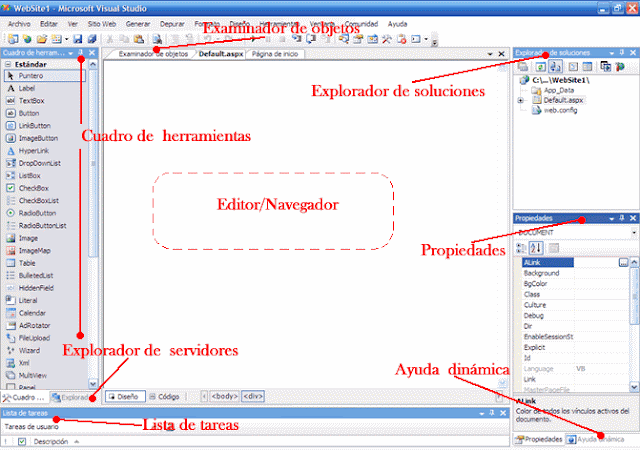 2. Descripción del programa.
2. Descripción del programa.Microsoft Visual Studio es un entorno de desarrollo integrado (IDE, por sus siglas en inglés) para sistemas operativos Windows. Soporta múltiples lenguajes de programación tales como C++, C#, Visual Basic .NET, F#, Java, Python, Ruby, PHP; al igual que entornos de desarrollo web como ASP.NET MVC, Django, etc., a lo cual sumarle las nuevas capacidades online bajo Windows Azure en forma del editor Monaco.
Visual Studio permite a los desarrolladores crear aplicaciones, sitios y aplicaciones web, así como servicios web en cualquier entorno que soporte la plataforma .NET (a partir de la versión .NET 2002). Así se pueden crear aplicaciones que se comuniquen entre estaciones de trabajo, páginas web, dispositivos móviles, dispositivos embebidos, consolas, etc.
3. Características.
Visual Studio express permite a los desarrolladores crear aplicaciones, sitios y aplicaciones web, así como servicios web en cualquier entorno que soporte la plataforma .NET (a partir de la versión .net 2002, se incorpora la versión Framework 3.5, Framework 4.0 y Framework 4.5 para las ediciones 2005, 2008, 2010 y 2012). Así se pueden crear aplicaciones que se intercomuniquen entre estaciones de trabajo, páginas web y dispositivos móviles. Cabe destacar que estas ediciones son iguales al entorno de desarrollo comercial de Visual Studio Professional pero sin características avanzadas. Las ediciones que hay dentro de cada suite son:
Visual Studio 2013 Express for Web
Visual Studio 2013 Express for Windows
Visual Studio 2013 Express for Windows Desktop
Adicionalmente, Microsoft ha puesto gratuitamente a disposición de todo el mundo una versión reducida de Microsoft SQL Server llamada SQL Server Express Edition cuyas principales limitaciones son que no soporta bases de datos superiores a 10 GB de tamaño, únicamente utiliza un procesador y 1 Gb de RAM y no cuenta con el Agente de SQL Server.
En el pasado se incluyeron los siguientes productos, actualmente desaparecidos en versiones como Visual Studio Express 2005, 2008 y 2012:
Visual InterDev.
Visual J++.
Visual FoxPro.
Visual SourceSafe.
4. Ventajas y Desventajas.
Ventajas
-Es un lenguaje RAD.
-Posee una curva de aprendizaje muy rápida.
-Integra el diseño e implementación de formularios de Windows.
-Permite usar con suma facilidad la plataforma de los sistemas Windows.
-El código en Visual Basic es fácilmente migrable a otros lenguajes.
-Acostumbra a los desarrolladores a programar con eficiencia.
Desventajas
-Sin soporte de Microsoft desde el 4 de Abril de 2008 (Pero el MSDN es muy completo).
-No es multiplataforma (Sin embargo se pueden usar emuladores e interpretes para correrlos en otras plataformas).
-Por defecto permite la programación sin declaración de variables. (que puede ser sencillamente corregida escribiendo la frase Option Explicit en el encabezado de cada formulario, en cuyo caso -será menester declarar todas las variables a utilizar, lo que a la postre genera código más puro).
-No permite programación a bajo nivel ni incrustrar secciones de código en ASM.
-Sólo permite el uso de funciones de librerías dinámicas (DLL) stdcall.
-Algunas funciones están indocumentadas (Sin embargo esto ocurre en muchos lenguajes).
-Es un lenguaje basado en objetos y no orientado a objetos.
5. Imágenes representativas (3)



miércoles, 13 de agosto de 2014
Introducción a Publisher 2010
1) Descripción del Software en general.
Microsoft Publisher 2010 es un programa diseñado para ayudarle a crear publicaciones o documentos que se pueden imprimir y distribuir. Ayuda a crear, personalizar y compartir con facilidad una amplia variedad de publicaciones y material de marketing. Incluye una variedad de plantillas, instaladas y descargables desde su sitio web, para facilitar el proceso de diseño y edición.
2) Imagen de la pantalla principal de Publisher 2010

3) Ventajas del programa.

.jpg)
.jpg)
Microsoft Publisher 2010 es un programa diseñado para ayudarle a crear publicaciones o documentos que se pueden imprimir y distribuir. Ayuda a crear, personalizar y compartir con facilidad una amplia variedad de publicaciones y material de marketing. Incluye una variedad de plantillas, instaladas y descargables desde su sitio web, para facilitar el proceso de diseño y edición.
2) Imagen de la pantalla principal de Publisher 2010

3) Ventajas del programa.
- Nos facilita el poder promocionar nuestro propio negocio, mantenernos en contacto con nuestros clientes y conseguir otros nuevos.
- Construir una identidad empresarial solida y profesional y manejarlo tambien en el entorno familiar de office
- Fácil de manejar
- Compenetración con otros programas del mercado.
- No es profesional, y no puede compararse con el resultado del trabajo de un experto en diseño grafico que use programas como Photoshop y Corel...pero esta bastante bien para el usuario común
- Ocupa bastante para ser un programa tan simple.

.jpg)
.jpg)
miércoles, 2 de julio de 2014
ACTIVIDAD 2 JULIO
LICEO CRISTIANO REVERENDO JUAN BUENO, EL SALVADOR
LA GRAN MURALLA CHINA
MARACANA, BRASIL
JUAYUA, EL SALVADOR
MUSEO DE LOUVRE, FRANCIA
miércoles, 25 de junio de 2014
Google SketchUp

Descripción:
Poco a poco nuestro ordenador se llena de aplicaciones desarrolladas o adquiridas por Google. Ahora nos presentan una espectacular herramienta de modelado 3D. Google nos sorprende con esta sencilla herramienta GRATUITA que nos permite realizar esquemas geométricos. También existe una versión de pago, denominada SketchUp Pro 5, pudiéndonos descargar la versión de prueba para poder usarla durante 8 horas.
Para que te hagas una idea de lo que "se puede llegar a modelar", visita el siguiente enlace, donde podemos ver una serie de ejemplos creados con SketchUp.
Por ejemplo, Google SketchUp, nos permiten crear modelos en 3D de casas o proyectos de carpintería, pudiendo situar los modelos acabados en la Galería 3D, para poder compartirlos con otras personas.
Sitio Web Oficial
www.sketchup.com
Ventajas (5)
- crear multitud de iteraciones rápida y fácilmente durante la fase de diseño conceptual del proyecto,
- representar tu proyecto con precisión y claridad,
- crear presentaciones profesionales para informar de los detalles a las constructoras,
- ver planos y cortes de sección de los modelos 3D,
- instruir a los gerentes de las instalaciones y a los técnicos de reparación en relación con los entresijos de tus estructuras,
- obtener la autorización de organismos reguladores,
- racionalizar la gestión de plantas y la remodelación de los edificios,
- facilitar la comunicación entre los equipos de los proyectos,
- dar un paseo en 3D por tu modelo,
Desventajas:
Su versión completa es pagada
Imágenes de Ejemplo (5)


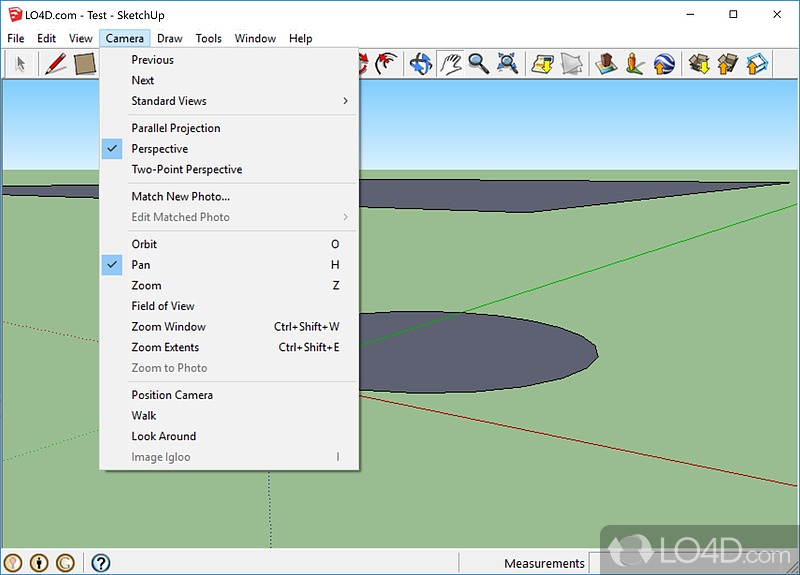

miércoles, 4 de junio de 2014
Creación de Cuenta en Prezi
Prezi ofrece software como servicio, lo que significa que tienes que registrarte en Prezi.com y crearte una cuenta antes de poder diseñar tu primer prezi increíble.
Puedes vincular tus cuentas de Facebook y Prezi. Esta opción hace el registro más fácil y rápido ya que, al obtener toda la información que necesitamos de Facebook, no tienes que completar otra vez todos tus datos. Si prefieres no vincular tu cuenta de Prezi con la de Facebook, solo tienes que seguir las instrucciones de la página de inicio de Prezi.
Puedes elegir entre distintos tipos de cuenta dependiendo de lo que necesites.
Una licencia Public es gratuita, mientras que las licencias Enjoy y Pro requieren un pago periódico anual. Si te interesa conocer todas las opciones que tienes para elegir la mejor licencia, visita nuestra página sobre precios.
Después de crearte una cuenta, ya puedes comenzar a diseñar tus propios prezis. Puedes acceder a tus prezis en línea desde cualquier navegador con solo entrar en la cuenta que has creado. Desde ahí, puedes editar tus prezis, compartirlos con otros usuarios y presentarlos al mundo.
Puedes cancelar la licencia Prezi en la página de configuración siempre que quieras.
También ofrecemos descuentos en nuestras licencias para los titulares de cuentas educativas. Haz clic aquí para conocer todos los detalles.
PASO 1
PASO2
PASO 3
Introducción a Prezi


Prezi es una aplicación multimedia para la creación de presentaciones similar a Microsoft Office PowerPoint o a Impress deLibreOffice pero de manera dinámica y original.
Prezi se utiliza como plataforma puente entre la información lineal y la no lineal, y como una herramienta de presentación de intercambio de ideas, ya sea de manera libre o bien estructurada. El texto, las imágenes, los vídeos y otros medios de presentación se ponen encima del lienzo y se pueden agrupar en marcos. Después, el usuario designará la medida y la posición entre todos los objetos de la presentación y como se hace el desplazamiento ente estos objetos, así como la ampliación/alejamiento. Para las presentaciones lineales, el usuario puede construir una ruta de navegación prescrita.
La presentación final se puede desarrollar en una ventana del navegador, también permiten una presentación fuera de línea, sólo hace falta descargarte el archivo. Prezi utiliza un modelo freemium. Los usuarios que usen Prezi público pueden editar, mostrar y descargar sus trabajos, y los que pagan pueden crear, compartir y descargar los archivos. Prezi también ofrece una licencia especial para estudiantes y educadores.
Ventejas:
Es una forma más dinámica y más didáctica de crear presentaciones ya sea en linea o cuando no se cuenta con una conexión a internet.
a los espectadores se les hace mas interesante esta herramienta ya que cuenta con movimientos gratos a la vista.
Dentro de las presentaciones podemos reproducir vídeos dentro de las mismas presentaciones en donde estos se reproducirán automáticamente.
No es necesario tener instalado el programa en la computadora ya que se pueden crear presentaciones en la red.
Es una forma más dinámica y más didáctica de crear presentaciones ya sea en linea o cuando no se cuenta con una conexión a internet.
a los espectadores se les hace mas interesante esta herramienta ya que cuenta con movimientos gratos a la vista.
Dentro de las presentaciones podemos reproducir vídeos dentro de las mismas presentaciones en donde estos se reproducirán automáticamente.
No es necesario tener instalado el programa en la computadora ya que se pueden crear presentaciones en la red.
Gratuito
Desventajas:
Desventajas:
Es un programa un poco complicado de entender al principio por las múltiples funciones que este nos brinda.
para la reproducción de la presentación es necesario contar con Adobe Rader, y algunas computadoras no cuentan con este programa y eso puede ser un poco complicado con el trato del programa.
Es un programa que para crear las presentaciones SI es necesario el uso de internet.
Es programa que se encuentra en el idioma ingles .
Es programa que se encuentra en el idioma ingles .
Ventajas
Se puede usar en línea o se puede descargar para ser utilizado sin conexión a internet.
Aplicación innovadora que permite al usuario manejar su presentación de manera creativa, ya que existe conexión entre las diferentes diapositivas.
Permite hacer zoom en los detalles y modificarlos sin necesidad de realizar otra diapositiva.
El resultado final de una presentación parece una pequeña película, ya que permite al expositor manejarla a su ritmo, sin necesidad de ceñirse a un orden preestablecido.
Música de fondo
Imágenes de tu ordenador
Interés, motivación
Desarrollo de la iniciativa
Aprendizaje cooperativo
Desventajas
Solamente se puede acceder por medio de un dispositivo que se encuentre conectado a internet.
Es un acceso limitado cuando este es gratis.
Cansancio visual
Obligatoriamente se necesita una cuenta.
Distracciones
Falta de conocimiento de los lenguajes
Esfuerzo económico (internet)
Se puede usar en línea o se puede descargar para ser utilizado sin conexión a internet.
Aplicación innovadora que permite al usuario manejar su presentación de manera creativa, ya que existe conexión entre las diferentes diapositivas.
Permite hacer zoom en los detalles y modificarlos sin necesidad de realizar otra diapositiva.
El resultado final de una presentación parece una pequeña película, ya que permite al expositor manejarla a su ritmo, sin necesidad de ceñirse a un orden preestablecido.
Música de fondo
Imágenes de tu ordenador
Interés, motivación
Desarrollo de la iniciativa
Aprendizaje cooperativo
Desventajas
Solamente se puede acceder por medio de un dispositivo que se encuentre conectado a internet.
Es un acceso limitado cuando este es gratis.
Cansancio visual
Obligatoriamente se necesita una cuenta.
Distracciones
Falta de conocimiento de los lenguajes
Esfuerzo económico (internet)
miércoles, 14 de mayo de 2014
WINDOWS 8
WINDOWS 8
Descripción:
Es la versión actual del sistema operativo de Microsoft Windows, producido por Microsoft para su uso en computadoras personales, incluidas computadoras de escritorio en casa y de negocios, computadoras portátiles, netbooks,tabletas, servidores y centros multimedia. El principal cambio es la polémica decisión de eliminar Menú Inicio, existente desde Windows 95 como estándar de facto en cómo presentar aplicaciones en interfaces gráficas.
Versiones:
Es el equivalente a las versiones más avanzadas de Windows 7. Tiene todas las características del Windows 8 estándar y además otras adicionales (hablo de ellas más abajo).
Es una novedad dentro de la novedad que es el propio Windows 8. Con el RT Microsoft "da el salto" a equipos distintos de los tradicionales PCs.
Fecha de lanzamiento:
Windows 8 estará disponible para todo el mundo el 26 de octubre.
Novedades:
El estilo Metro hace pensar en el sistema de manejo de un Windows Phone. Lo componen un mosaico de iconos de aspecto moderno (los tiles), con espacio para mostrar informaciones actualizadas sobre las apps a las que llevan.
Esta opción permite llevar Windows 8 en el bolsillo. Literalmente. En un stick USB que contiene la instalación completa y que puede ejecutarse en PCs, tablets o hasta Macs.
Logo:
Desventajas:
Es la versión actual del sistema operativo de Microsoft Windows, producido por Microsoft para su uso en computadoras personales, incluidas computadoras de escritorio en casa y de negocios, computadoras portátiles, netbooks,tabletas, servidores y centros multimedia. El principal cambio es la polémica decisión de eliminar Menú Inicio, existente desde Windows 95 como estándar de facto en cómo presentar aplicaciones en interfaces gráficas.
Versiones:
- Windows pro 8
Es el equivalente a las versiones más avanzadas de Windows 7. Tiene todas las características del Windows 8 estándar y además otras adicionales (hablo de ellas más abajo).
- Windows 8 RT
Es una novedad dentro de la novedad que es el propio Windows 8. Con el RT Microsoft "da el salto" a equipos distintos de los tradicionales PCs.
- Windows 8 Enterprise
Fecha de lanzamiento:
Windows 8 estará disponible para todo el mundo el 26 de octubre.
Novedades:
El estilo Metro hace pensar en el sistema de manejo de un Windows Phone. Lo componen un mosaico de iconos de aspecto moderno (los tiles), con espacio para mostrar informaciones actualizadas sobre las apps a las que llevan.
- Tienda de apps o Windows Store
En Windows 8 puedes instalar dos tipos de programas. Los de toda la vida y las apps accesibles desde el Escritorio Metro. Es otra gran novedad.
La Windows Store sirve para descargar las tales apps. Los programas tradicionales se instalan de una forma parecida a la de siempre.
- Integración con redes sociales y “la nube”
Una de las apps del nuevo Windows te permite conectarte a Facebook, Twitter, LinkedIn u otras redes.
- Arranque rápido
- Explorer 10
- Seguridad
- Windows 8 To Go
Esta opción permite llevar Windows 8 en el bolsillo. Literalmente. En un stick USB que contiene la instalación completa y que puede ejecutarse en PCs, tablets o hasta Macs.
Logo:
Desventajas:
- Windows 8 está demasiado enfocado a dispositivos táctiles.
- La mayoría de las Netbooks no pueden ejecutar las aplicaciones Modern debido a la resolución de la pantalla. La resolución mínima para ejecutar aplicaciones Modern es de 1024×768 pixeles y es necesario 1366×768 pixeles para poder visualizar dos aplicaciones al mismo tiempo.
- Windows 8 exige casi constantemente una conexión a internet para cualquier tarea, con cuadros de alertas que pueden ser desesperantes al trabajar offline.
- Windows nos obliga a iniciar con la nueva interface Modern UI, aun si lo que queremos es usar el escritorio clásico. Siempre es posible saltarnos esta limitación, pero es necesario descargar y usar aplicaciones de terceros.
- No está disponible el famoso botón ni el menú de Inicio al que todos estamos acostumbrados y ha sido siempre el corazón de Windows. Para la gran mayoría esta era la forma de entrar a todas las funciones.
- No hay un botón de apagado visible.
- Limitación de la interface Modern UI de tener solo dos aplicaciones abiertas.
- Los titles o cuadros en que se basa la interface Modern UI, admiten solo dos tamaños.
- No incluye el Estilo Aero en el Explorador de Windows, lo cual le quita la transparencia a las ventanas.
Google Drive
1.DESCRIPCIÓN:
Google Drive es un servicio de alojamiento de archivos. Fue introducido por Google el 24 de abril de 2012. Google Drive es un reemplazo de Google Docs que ha cambiado su dirección de enlace de docs.google.com por drive.google.com entre otras cualidades. Cada usuario cuenta con 15 gigabytes de espacio gratuito para almacenar sus archivos, ampliables mediante pago. Es accesible por su página web desde ordenadores y dispone de aplicaciones para iOS y Android que permiten editar documentos y hojas de cálculo.
2.APLICACIONES:

3.DESCRIPCIÓN DE APLICACIONES:
Carpeta: Te permite crear una carpeta especial para poder archivar los archivos en un solo lugar
Documento: Permite crear un documento de texto (como word) pero en la nube, para poder tenerlo en cualquier dispositivo
Presentacion: Permite crear documentos y presentaciones ( Como powerpoint)
Hoja de calculo: Permite crear documentos numericos con exactitud ( como excel) para poder llevar una buena contabilidad
Formulario: Te permite planificar eventos, enviar una encuesta, hacer preguntas a tus estudiantes o recopilar otro tipo de informacion en forma facil y sencilla. ( Access)
Dibujo: Es una herramienta que permite crear dibujos, ( como paint) y ayuda a mantener entretenidos a los niños y a poder expresarte por medio del arte
4. URL
Documento :
https://docs.google.com/document
Presentacion:
https://docs.google.com/presentation
Hoja de calculo:
https://docs.google.com/spreadsheets
Formulario:
https://docs.google.com/forms
Dibujo:
https://docs.google.com/drawings
Google Drive es un servicio de alojamiento de archivos. Fue introducido por Google el 24 de abril de 2012. Google Drive es un reemplazo de Google Docs que ha cambiado su dirección de enlace de docs.google.com por drive.google.com entre otras cualidades. Cada usuario cuenta con 15 gigabytes de espacio gratuito para almacenar sus archivos, ampliables mediante pago. Es accesible por su página web desde ordenadores y dispone de aplicaciones para iOS y Android que permiten editar documentos y hojas de cálculo.
2.APLICACIONES:

3.DESCRIPCIÓN DE APLICACIONES:
Carpeta: Te permite crear una carpeta especial para poder archivar los archivos en un solo lugar
Documento: Permite crear un documento de texto (como word) pero en la nube, para poder tenerlo en cualquier dispositivo
Presentacion: Permite crear documentos y presentaciones ( Como powerpoint)
Hoja de calculo: Permite crear documentos numericos con exactitud ( como excel) para poder llevar una buena contabilidad
Formulario: Te permite planificar eventos, enviar una encuesta, hacer preguntas a tus estudiantes o recopilar otro tipo de informacion en forma facil y sencilla. ( Access)
Dibujo: Es una herramienta que permite crear dibujos, ( como paint) y ayuda a mantener entretenidos a los niños y a poder expresarte por medio del arte
4. URL
Documento :
https://docs.google.com/document
Presentacion:
https://docs.google.com/presentation
Hoja de calculo:
https://docs.google.com/spreadsheets
Formulario:
https://docs.google.com/forms
Dibujo:
https://docs.google.com/drawings
miércoles, 30 de abril de 2014
Dios No Esta Muerto
Responda lo siguiente:
1. ¿La película cubrió sus expectativas o no fue la que pensó que sería? (sea breve)
Imagine que seria la típica historia de un joven que no acepta a Dios y en lugar de eso fue una aplicada a la vida universitaria y familiar de varios jóvenes.
2. ¿Qué fue lo más impactante de la película? (puede ser detallista)
Cuando el profesor admitió odiar a Dios.
3. ¿Qué hubiese hecho ud al solicitarles que escribieran "Dios está muerto" en una página de papel con su nombre y entregarla al profesor?
Hubiera escrito "Dios esta muerto en la mente del ignorante, aquel que no quiere aceptar que hay alguien superior a el o ella"
4. Independientemente la respuesta anterior, explique las razones de la misma:
Todos necesitamos un Dios independientemente de cual se trate, necesitamos alguien a quien amar,llorar,agradecer y aveces hasta culpar.
5. ¿Qué enseñanza le dejó la película y que aplicaciones personales le dará en su vida a partir de ella?
Respetar religión de alguien mas no importa cual sea pues Dios se interpreta de varias formas.
6. Agregue la imagen del nombre de la película + su Nombre Completo.

1. ¿La película cubrió sus expectativas o no fue la que pensó que sería? (sea breve)
Imagine que seria la típica historia de un joven que no acepta a Dios y en lugar de eso fue una aplicada a la vida universitaria y familiar de varios jóvenes.
2. ¿Qué fue lo más impactante de la película? (puede ser detallista)
Cuando el profesor admitió odiar a Dios.
3. ¿Qué hubiese hecho ud al solicitarles que escribieran "Dios está muerto" en una página de papel con su nombre y entregarla al profesor?
Hubiera escrito "Dios esta muerto en la mente del ignorante, aquel que no quiere aceptar que hay alguien superior a el o ella"
4. Independientemente la respuesta anterior, explique las razones de la misma:
Todos necesitamos un Dios independientemente de cual se trate, necesitamos alguien a quien amar,llorar,agradecer y aveces hasta culpar.
5. ¿Qué enseñanza le dejó la película y que aplicaciones personales le dará en su vida a partir de ella?
Respetar religión de alguien mas no importa cual sea pues Dios se interpreta de varias formas.
6. Agregue la imagen del nombre de la película + su Nombre Completo.

Laboratorio
1. ¿Qué significa que un disco esté fragmentado? Explíquelo con sus palabras
significa que la informacion esta distribuida de manera "aleatoria" en tu disco duro, con el desfragmentador puedes juntar alguna informacion y hacer que el lector del disco duro no tenga que estar saltando de un lado para otro y al tener la informacion relacionada "pegada" puede accesarla mas rapida y hace por consiguiente mas rapida a la computadora.
2. Ejecute "Información del Sistema" (Tecla Windows + Pausa, o clic derecho en "Equipo" y luego en Propiedades) y escriba lo siguiente:
a) Nombre del SO
Windowsb) Versión
7 Ultimatec) Fabricante del Sistema
Microsoft Corporationd) Procesador
Pentium(R) Dual Core E5700 @ 3Ghz 3.02 Ghze) Memoria RAM
2.00 GB
3. Describa la función de "Protector de Pantalla" en Windows 7
Un protector de pantalla o salvapantallas es un programa informático diseñado para conservar la calidad de imagen de los monitores de tubo de rayos catódicos que no podían apagarse por software, dejando imágenes en movimiento cuando la computadora no se está usando. También se utiliza para ahorrar energía en el momento que se deja de usar el equipo o computadora. Así, si no se pulsa ninguna tecla ni se mueve el ratón en un período preestablecido, el protector de pantalla entra en acción. Hoy en día, los protectores de pantalla se utilizan principalmente por diversión, ya que los monitores de tubo de rayos catódicos están desfasados y las pantallas de cristal líquido además de poder apagarse por software no se degradan por dejar una imagen fija permanentemente.
4. Qué es el "Panel de Control" en Windows 7?
El panel de control de la interfaz gráfica de Windows permite a los usuarios que vean y que manipulen ajustes y controles del sistema básico, tales como Agregar nuevo hardware, Agregar o quitar programas, Cuentas de usuario y opciones de accesibilidad entre otras opciones de sonidos y pantalla. Applets adicionales pueden ser proporcionados por el software de terceros.
Suscribirse a:
Entradas (Atom)
.jpg)
.jpg)